Android Lollipop wurde für Benutzer eingeführtSeit einigen Tagen wissen wir genau, wie Sie sich fühlen, und wenn Ihr Gerät das Update noch nicht erhalten hat. Informieren Sie sich über die großartigen neuen Funktionen von Lollipop, bis Sie das Update erhalten. Das Fixieren von Bildschirmen ist eine neue und sehr heruntergespielte Funktion in Lollipop. Es wurde nicht viel darüber geredet, aber es ist wirklich nützlich, insbesondere wenn Sie ein Android-Tablet anstelle eines Telefons haben. Durch das Anheften von Bildschirmen können Sie eine App an den Bildschirm „anheften“. Durch unbeabsichtigtes Wischen oder Antippen einer Schaltfläche können Sie die App nur dann verwenden, wenn Sie sie zuerst abheften. Wenn Sie eine PIN oder einen Passcode auf Ihrem Gerät aktiviert haben, können Sie diesen so einstellen, dass der Passcode zum Entfernen der App erforderlich ist.
Aktivieren Sie das Fixieren
Sie können nicht einfach eine App des Schlägers anheften, wenn Sie fertig sindUpgrade auf Lollipop. Gehen Sie zu Einstellungen> Sicherheit und suchen Sie nach der Option zum Fixieren des Bildschirms. Tippen Sie darauf und dann auf den Schalter, um das Fixieren zu aktivieren. Außerdem werden Anweisungen zum Fixieren und Entfernen einer App angezeigt.

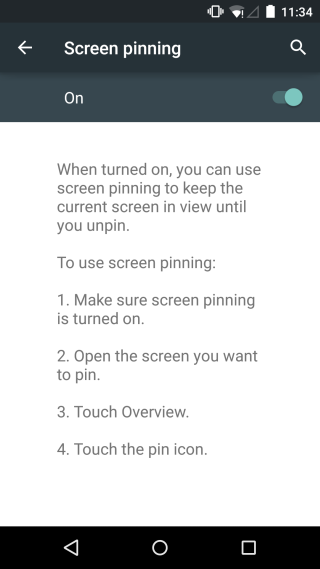
Apps fixieren und fixieren
Starten Sie die App, die Sie anheften möchten, oder falls dies der Fall istWenn es bereits ausgeführt wird, rufen Sie es einmal auf, damit es die letzte aktive App ist, die Sie verwendet haben. Tippen Sie auf "Übersicht", d. H. Auf die Multitask-Schaltfläche, und rufen Sie die App auf. In der Vorschau der App sehen Sie rechts unten eine frei bewegliche Reißzwecktaste. Tippen Sie darauf und bestätigen Sie, dass Sie die App anheften möchten.
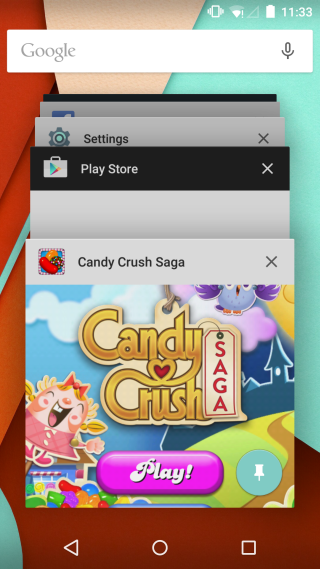
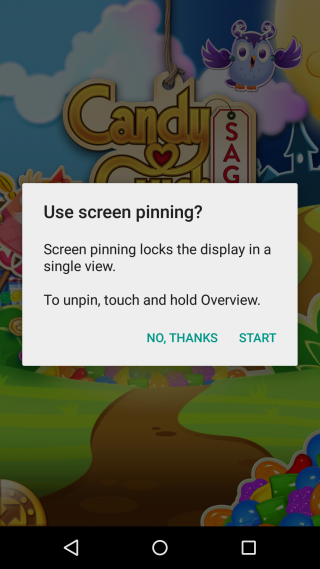
Wenn Sie einen Passcode oder eine PIN auf Ihrem Computer aktiviert habenSie erhalten die Option, die Eingabe zu aktivieren, um eine App zu entfernen. Um eine App zu entfernen, halten Sie die Multitasking-Taste gedrückt, bis auf dem Bildschirm "Bildschirm nicht fixiert" angezeigt wird.
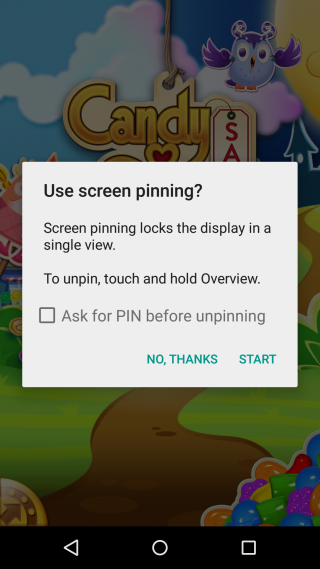
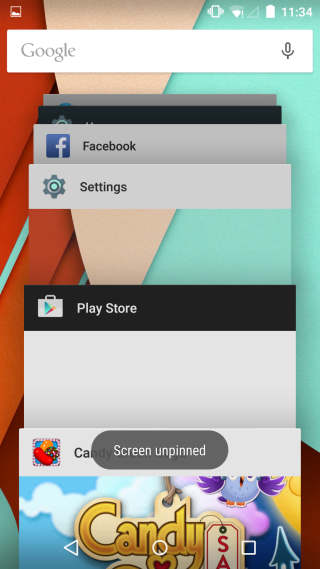
Eine faire Warnung an alle, die dies für eineeine gute Möglichkeit, jemandem ein Foto auf Ihrem Telefon zu zeigen und sich nicht darum zu sorgen, dass er nach links oder rechts zu anderen Bildern wischt; Diese Funktion fixiert die App (obwohl die Funktion den Bildschirm im Namen erwähnt), sodass Sie überall in der App navigieren können. Der Bildschirm wird sich zwar ändern, aber nur innerhalb dieser App. Wenn Sie also ein Foto auf Ihrem Telefon öffnen und den Fotobildschirm anheften, können Sie trotzdem nach rechts oder links wischen, um das nächste und / oder vorherige Foto anzuzeigen. Mit Vorsicht fortfahren.













Bemerkungen